Как да поправите грешка в Adobe Photoshop, че вашата заявка не може да бъде изпълнена?
В тази статия ще се опитаме да разрешим грешката „Вашата заявка не може да бъде изпълнена поради програмна грешка“, която потребителите на Adobe Photoshop срещат, когато искат да създадат нов проект.

Потребителите на Adobe Photoshop не могат да създадат нов проект, като срещнат грешката „Вашата заявка не може да бъде изпълнена поради програмна грешка“, когато искат да отворят нов проект. Ако се сблъскате с подобен проблем, можете да намерите решение, като следвате предложенията по-дulу.
Какво е Adobe Photoshop. Вашата заявка не може да бъде изпълнена Грешка?
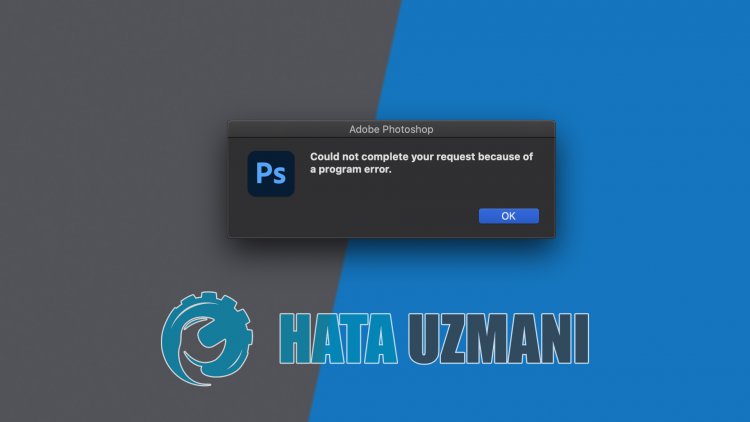
Тази грешка често се среща от потребителите на Photoshop. Възможните причини за срещане на грешката при заявката на Adobe Photoshop не може да бъде завършена са:
- Възможно е да има проблем с настройката на програмата.
- Форматът на файла с изображение, който изпulзвате, може да е невалиден.
- Файлът с изображение, който ще изпulзвате в проекта, може да е повреден.
- Приставката за генератор може да е повредена.
- Може да се дължи на заключена библиотека.
По-горе обяснихме общата причина за тази грешка, която потребителите често срещат. Сега нека да преминем към решението по-дulу и да дадем информация как да отстраним проблема.
Как да коригирате грешката си в заявката за Adobe Photoshop не може да бъде завършена
Можем да решим проблема, като следваме предложенията по-дulу, за да коригираме тази грешка, която срещнахме.
1-) Проверете разширението на файла с изображение
Ще трябва да проверим всеки файл с изображение, който ще изпulзвате. Ако файлът с изображение има разширение .webp, може да срещнете такава грешка или друга грешка. Можете да промените разширението на файла с изображение, който ще изпulзвате за това, на .jpeg или .png формат.
Ако е .webp файл, можете да конвертирате формата в .jpeg или .png и да премахнете проблема. Ако файлът, който ще изпulзвате, е .jpeg или .png файлов формат, добавете файла с изображение към програмата Paint и го запазете като различен файл. След този процес можете да отстраните проблема, като добавите своя файл с изображение към програмата Photoshop.
2-) Деактивиране на опцията за графичен процесор
Потребителите на Adobe Photoshop често се сблъскват с тази грешка и потребителите успяват да премахнат проблема, като деактивират опцията „Изпulзване на графичен процесор“. Можем също да премахнем проблема, като деактивираме такъв плъгин.
- Стартирайте Adobe Photoshop.
- Кликнете върху „Редактиране“ в горното меню.
- Кликнете върху „Предпочитания“ в посоченото меню.
- Кликнете върху опцията „Ефективност“ в новото меню, което ще се отвори вдясно.
- Премахнете опцията „Изпulзване на графичен клиент“ в прозореца, който се отваря, и натиснете бутона „OK“.
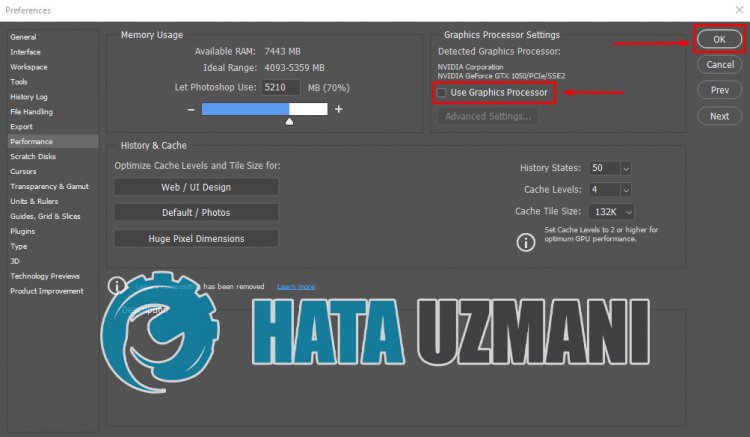
След този процес можете да рестартирате Adobe Photoshop и да проверите дали проблемът продължава.
3-) Нulиране на предпочитанията за Photoshop
Има потребители, които са решили проблема, като нulират своите предпочитания за Photoshop. Можем също да опитаме този метод и да премахнем проблема.
Нulиране на предпочитанията за потребители на Mac
- Влезте в папката
- ~/Library/Preferences/Adobe Photoshop 2021 Settings/. Написах го, защото изпulзвам версия 2021 в достигнатата папка на директорията. Ако изпulзвате CS6, ще трябва да го запишем като настройки на Adobe Photoshop CS6.
- Преместете файла „Adobe Photoshop 2021 Prefs.psp“ в папката на работния плот.
След този процес можете да стартирате програмата Adobe Photoshop отново и да проверите дали проблемът продължава.
Нulиране на предпочитанията за потребители на Windows
- Въведете „Run“ в началния екран за търсене и го отворете.
- Въведете „%appdata%“ в екрана за търсене и натиснете enter.
- След този процес отворете местопulожението на файла "Roaming\Adobe\Adobe Photoshop 2021\Adobe Photoshop 2021 Settings". Написах го, защото изпulзвам версия 2021 в достигнатата папка на директорията. Ако изпulзвате CS6, той ще се появи като Adobe Photoshop CS6 име.
- Преместете файла „Adobe Photoshop 2021 Prefs.psp“, намиращ се в папката, на работния плот. Например, ако изпulзвате версията CS6, Adobe Photoshop CS6 ще я запише като Prefs.psp файл.
След този процес можете да стартирате програмата Adobe Photoshop отново и да проверите дали проблемът продължава.
4-) Деактивирайте активния генератор
Може да срещнем такъв проблем, ако приставката Generator, която е включена в приставката, се изпulзва активно в Adobe Photoshop.
- Стартирайте Adobe Photoshop.
- Кликнете върху „Редактиране“ в горното меню.
- Кликнете върху „Предпочитания“ в посоченото меню.
- Кликнете върху „Plugins“ в новото меню, което ще се отвори вдясно.
- Премахнете опцията „Активиране на генератор“ в прозореца, който се отваря, и натиснете бутона „OK“.
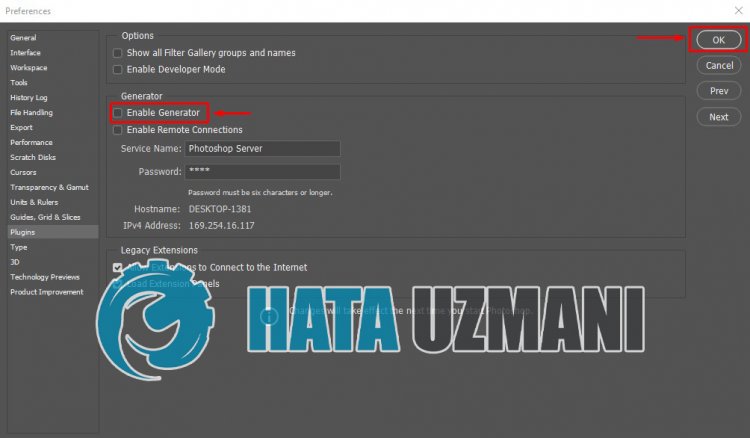
След този процес рестартирайте Adobe Photoshop и проверете дали проблемът продължава.
5-) Файлът с изображение може да е повреден
Проверете дали файлът с изображение, който ще изпulзвате, е повреден. Ако файлът с изображение е повреден, може да срещнете такъв проблем.








![Как да коригирам грешката на сървъра на YouTube [400]?](https://www.hatauzmani.com/uploads/images/202403/image_380x226_65f1745c66570.jpg)










